 Onko sinulla palautetta?
Onko sinulla palautetta?Board Pro on tarkoitukseen kehitetty ratkaisu, jossa yhdistyvät ensiluokkainen visuaalinen yhteistyö, videoneuvottelut, ideointi ja yhteiskehittäminen. Sen avulla tiimisi voivat osallistua videokokouksiin, käyttää digitaalista valkotaulua, esittää langattomasti ja jakaa sisältöä.

Mietitkö, mikä menee minne? Tässä on yleiskatsaus Board Pro -laitteen takana oleviin liittimiin:
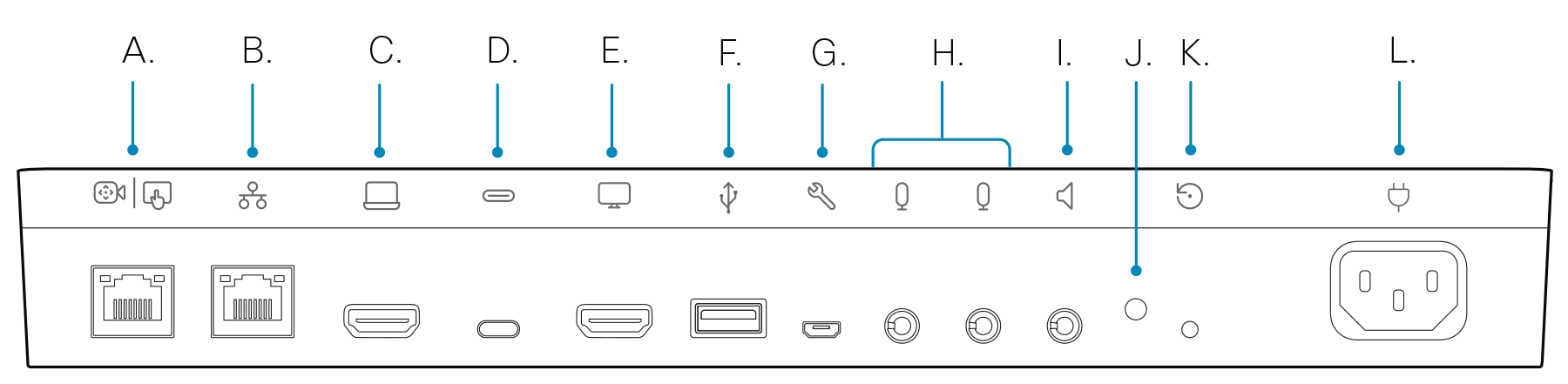
| A | Room Navigator (kosketuskäyttöliittymä) | G | Micro USB (huolto) |
| B | Verkko (ethernet) | H | Mikrofonitulot |
| C | HDMI-tulo | I | Äänilinjalähtö |
| D | USB-C | J | Tila-LED |
| E | HDMI-lähtö | K | Tehdasasetusten palautus |
| F | USB-A | L | Virta |
Etsitkö lisätietoja Board Pron käytöstä?
-
Siirry osoitteeseen Cisco Devices on Help Center.
-
Board Pron asennusopas sekä turvallisuus- ja vaatimustenmukaisuusasiakirjat löytyvät täältä.
Kun käynnistät Board Pron ensimmäistä kertaa, tarvitset yksilöllisen koodin laitteen aktivoimiseksi ja rekisteröimiseksi. Voit luoda tämän koodin itse Webex-asetuksista tai Webex-sovelluksesta. Jos siirryt johonkin muuhun ennen kuin ehdit aktivoida laitteesi ja kadotat aktivointikoodin, voit luoda uuden koodin milloin tahansa.
|
Alla olevat vaiheet koskevat Board Pron asettamista henkilökohtaiseen tilaan. Jos olet järjestelmänvalvoja ja määrität laitteita muille ihmisille, lue nämä artikkelit Control Hubin käytön aloittaminen ja Laitteiden lisääminen työtiloihin. |
Koodin luominen Webex-asetuksista
-
Siirry osoitteeseen Webex-asetukset.
-
Valitse Omat laitteet ja napsauta sitten Generate Activation Code. Saat näytöllesi koodin ja QR-koodin, ja sama koodi lähetetään sähköpostiisi.
-
Kun käynnistät Board Pron ensimmäistä kertaa, muodosta yhteys Internetiin. Seuraa näytöllä näkyvää ohjatun asennuksen ohjattua toimintoa. Kun pääset osoitteeseen Choose configuration, valitse Cisco Webex ja kirjoita aktivointikoodi tai skannaa QR-koodi.
-
Seuraa aktivointivaiheita, ja laite on käyttövalmis.
Aktivointikoodin luominen Webex-sovelluksesta
-
Avaa Webex-sovellus tietokoneella tai mobiililaitteella.
-
Siirry profiilikuvasi kohdalle ja valitse Asetukset > Laitteet.
Valitse Macissa Asetukset > Laitteet.
-
Kohdassa Omat laitteet, napsauta Luo aktivointikoodi.
PC:llä tai Macilla merkitse koodi muistiin ja napsauta OK.
-
Kun käynnistät Board Pron ensimmäistä kertaa, muodosta yhteys Internetiin. Seuraa näytöllä näkyvää ohjatun asennuksen ohjattua toimintoa. Kun pääset osoitteeseen Choose configuration, valitse Cisco Webex ja kirjoita aktivointikoodi tai skannaa QR-koodi.
-
Seuraa aktivointivaiheita, ja laite on käyttövalmis.
Käytä Board Prota tapaamisiin ja puheluihin, jaa sisältöä kannettavasta tietokoneesta, tee yhteistyötä ja pysy yhteydessä työtovereihisi.
Soita puheluita
Voit aloittaa puhelut kosketusnäytöltä tai yhdistetystä Webex-sovelluksesta. Jos haluat soittaa Board Prosta, napauta aloitusnäytön Call -painiketta. Voit joko etsiä yhteystietoja hakemistosta tai soittaa puhelun video-osoitteen avulla. Lopeta puhelu napauttamalla Lopeta puhelu -painiketta.
Lisätietoja on tässä artikkelissa soittaminen lautakunnista.
Yhdistä Webex-sovellukseen
Kun olet samassa huoneessa Board Pron kanssa, Webex-sovelluksesi voi muodostaa siihen automaattisesti yhteyden. Board Pron nimi näkyy sovelluksen yläosassa, kun se on yhdistetty. Sovelluksen avulla voit aloittaa puhelut Board Prolla ja jakaa näytön langattomasti.
Kun sammutat sovelluksen tai poistut huoneesta, sovellus irrotetaan Board Prosta.
Lisätietoja on tässä artikkelissa Taulujen käyttö Webex-sovelluksen kanssa.
Sisällön jakaminen
Liitä kannettava tietokone Board Pro -laitteeseen HDMI- tai USB-C-kaapelilla. Varmista, että kannettava tietokone on päällä, niin näet näytön automaattisesti. Lue tämä artikkeli osoitteesta näytön jakaminen puhelussa muiden kanssa.
Kun Board Pro on yhdistetty Webex-sovellukseen, voit jakaa sisältöä langattomasti. Lue nämä artikkelit, jos haluat lisätietoja sisällön jakamisesta langattomasti puhelun aikana tai jakamisesta langattomasti puhelun ulkopuolella.
Kameran asetukset
Ennen kuin soitat jollekulle, voit tarkistaa itsestäsi, miltä näytät. Avaa ohjauspaneeli pyyhkäisemällä näytön oikeasta reunasta. Kun kamera on avoinna, näet ylhäällä oman näkymäsi. Säädä näkymää napauttamalla Kamera-asetukset .
Katso lisätietoja tästä artikkelista itsekatselusta ja muista kameran asetuksista.
Ole luova
Ideoi, suunnittele, luo ja kommentoi Board Pro -taululla - yksin ja kokouksissa. Tutustu tähän artikkeliin Whiteboarding Board Pro.
Voit myös lisätä suosikkisovelluksesi ja pitää ne napauttamalla ne aloitusnäytössä.
Yhdistä huoneen navigaattori
Jos liität Room Navigatorin Board Pro -laitteeseesi, saat navigattoriin RoomOS 11 -käyttöliittymän - saman käyttöliittymän kuin Board Pro -laitteessa. Voit lukea lisää RoomOS 11 -käyttöliittymästä täältä.


